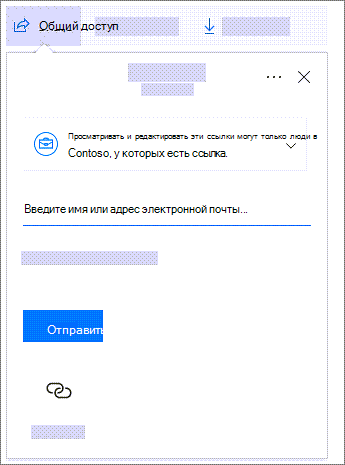Совместная работа в SharePoint Online
Общий доступ к сайту
-
В правой верхней части сайта выберите Параметры.
-
Выберите Разрешения для сайта.
-
Выберите пригласить пользователей, а затем — добавить участников (чтобы добавить пользователей в группу Microsoft 365 ) или предоставить доступ к сайту только для того, чтобы предоставить доступ к сайту только для общего доступа.
См. статью Общий доступ к сайту.
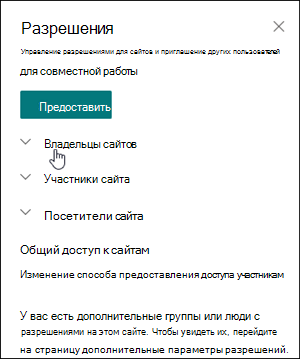
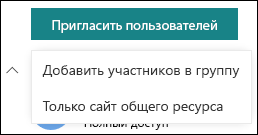
Предоставление доступа к папке или файлу
-
Выберите файл или папку.
-
Нажмите кнопку Поделиться на панели инструментов.
-
При желании измените тип ссылки.
-
Введите адрес электронной почты человека или группы.
-
При желании введите сообщение.
-
Нажмите кнопку Отправить.